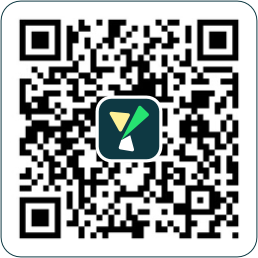新手教程4:悬浮工具栏使用与隐藏
如果您在【软件设置】中打开悬浮窗,那么在录制视频的过程中可以看到有个工具栏,工具栏上每个功能均可以打开或关闭。
1.开启画笔
画笔主要是用于录屏过程中圈画重点内容,开启画笔后即可在录屏画面内使用画笔功能,取消画笔功能将对之前圈画内容清屏。(显示绿色即为开启状态)

2.撤销功能
撤销功能是方便撤销画笔圈画的操作,每点击一次就撤销上一次的圈画记录,适用于圈画错误时。

3.摄像头
摄像头是录制电脑镜头前的画面,例如人像等,屏幕录制过程中可以选择是否打开摄像头录制画面。(显示绿色即为打开)

4.麦克风
麦克风声音是采集麦克风的音频内容,例如说话声等外部环境声。录制过程中可以选择是否打开麦克风声音的录制。(显示绿色即为打开)

5.系统声音
系统声音是电脑内部声音,例如电脑上播放的视频、音频声音等系统内部的声音。录制过程中还是可以选择是否打开系统声音的录制。(显示绿色即为打开)

6.暂停
暂停录制,如录制过程中需要暂时中断录制可以点击暂停,待需要时重新开始录制。(暂停后会停止计时)

7.红方块
结束录制,完成录制后点击工具栏中的红方块即可结束录制,或者也可以使用快捷键结束录制(ALT+V)。

8. 隐藏悬浮窗
点击软件【头像】→【软件设置】→打开【悬浮窗隐藏】功能,录制开始后,悬浮窗就会自动隐藏。您后续可以通过快捷键Alt+V控制结束录制;
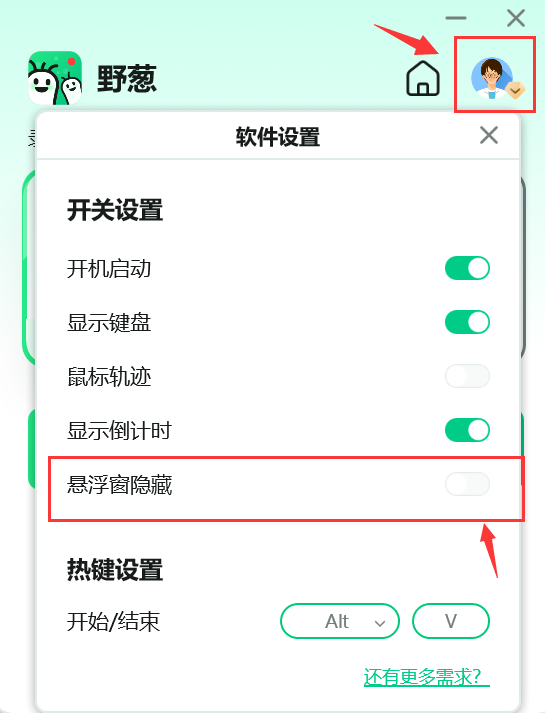
如您有更多的问题,欢迎参考其余教程。
Copyright 2025 © 苏州硅豆网络技术有限公司 版权所有苏ICP备2020070171号-5